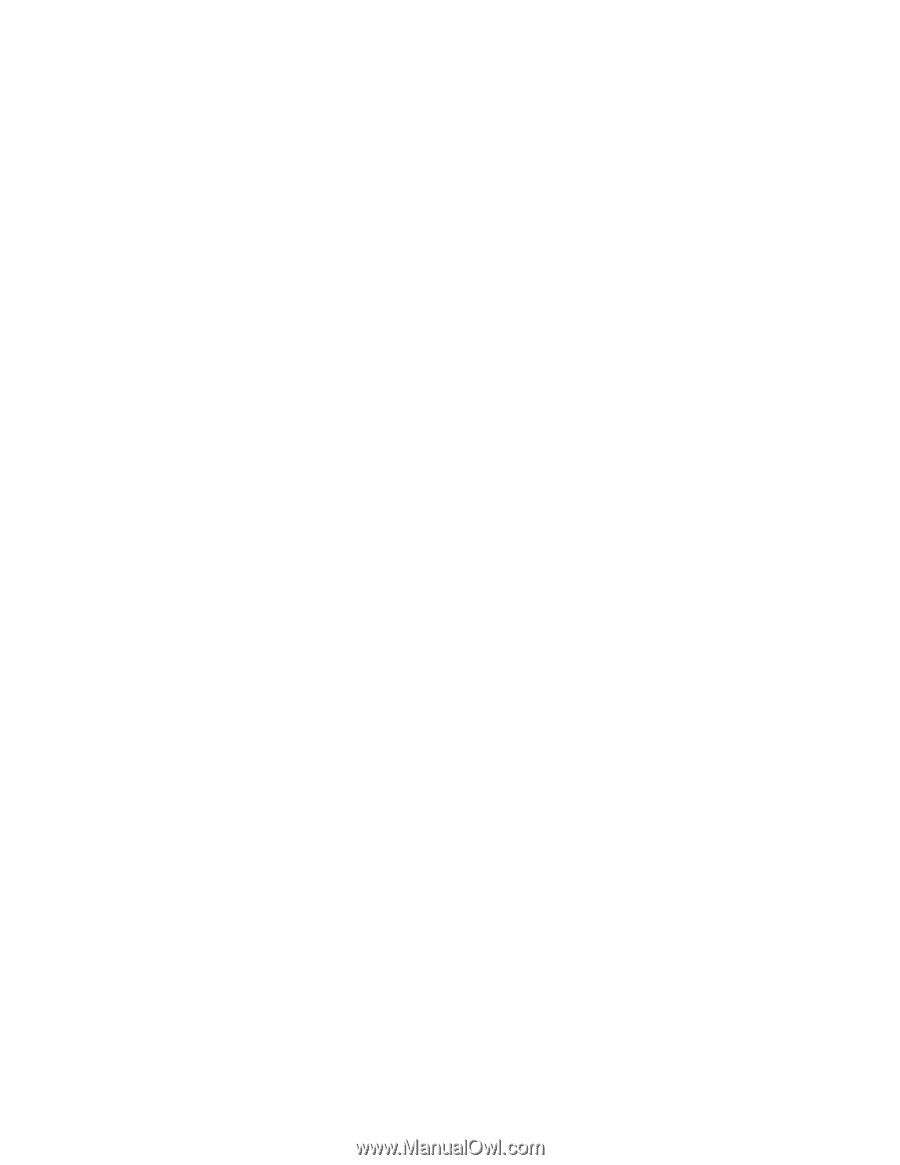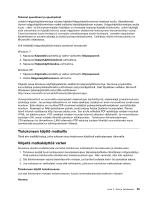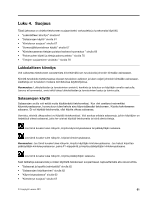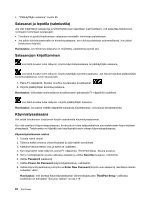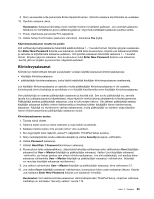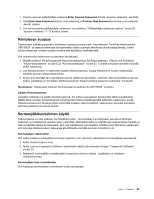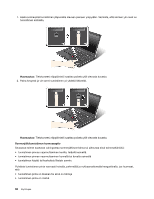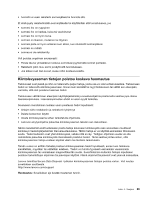Lenovo ThinkPad Edge E420 (Finnish) User Guide - Page 82
Confirm New Password, Enter Current Password
 |
View all Lenovo ThinkPad Edge E420 manuals
Add to My Manuals
Save this manual to your list of manuals |
Page 82 highlights
11. Siirry seuraavalle riville painamalla Enter-näppäintä kerran. Vahvista salasana kirjoittamalla se uudelleen. Siirry sitten vaiheeseen 18. 12. Jos valitset User+ Master (käyttäjän ja pääkäyttäjän salasana) -vaihtoehdon, kuvaruutuun tulee sanomaikkuna, jossa kehotetaan asettamaan ensin käyttäjän Hard Disk Password -kiintolevysalasana. Napsauta Continue (jatka) -painiketta. 13. Kuvaruutuun tulee uusi käyttäjän kiintolevysalasanan ikkuna. Kirjoita uusi salasana Enter New Password (kirjoita uusi salasana) -kenttään. 14. Siirry seuraavalle riville painamalla Enter-näppäintä kerran. Vahvista salasana kirjoittamalla se uudelleen. 15. Kuvaruutuun tulee sanomaikkuna, jossa kehotetaan asettamaan pääkäyttäjän kiintolevysalasana. Napsauta Continue (jatka) -painiketta. 16. Kuvaruutuun tulee pääkäyttäjän uuden kiintolevysalasanan ikkuna. Kirjoita uusi salasana Enter New Password (kirjoita uusi salasana) -kenttään. 17. Siirry seuraavalle riville painamalla Enter-näppäintä kerran. Vahvista salasana kirjoittamalla se uudelleen. 18. Opettele kaikki salasanat ulkoa. Huomio: Voi olla tarpeen merkitä salasanat muistiin ja säilyttää niitä turvallisessa paikassa. Jos muussa tapauksessa unohdat käyttäjän salasanan tai sekä käyttäjän että pääkäyttäjän salasanan, kiintolevyä tai tietokonetta ei voi käyttää ennen kiintolevyn vaihtoa. Tietokone on toimitettava Lenovolle tai Lenovo-jälleenmyyjälle, ja kiintolevyasema on vaihdettava. Sinulla tulee olla mukana ostotodistus, ja osista ja palvelusta peritään lisämaksu. 19. Poistu ohjelmasta painamalla F10-näppäintä. Valitse Setup Confirmation (asetusten vahvistus) -ikkunassa vaihtoehto Yes (kyllä). Kun seuraavan kerran kytket tietokoneeseen virran, sinun tulee kirjoittaa käyttäjän tai pääkäyttäjän kiintolevysalasana, ennen kuin tietokone käynnistyy ja voit käyttää käyttöjärjestelmää. Kiintolevysalasanan vaihto tai poisto Noudata "kiintolevysalasanan asettamisen" sivulla 63 ohjeiden vaiheiden 1-7 ohjeita ja anna salasanasi. Näin pääset ThinkPad -ohjelmaan. Voit poistaa tai vaihtaa käyttäjän kiintolevysalasanan seuraavasti: • Jos haluat vaihtaa kiintolevyn salasanan, kirjoita nykyinen salasana Enter Current Password -kenttään. Kirjoita sitten uusi salasana Enter New Password (kirjoita uusi salasana) -kenttään ja vahvista uusi salasana kirjoittamalla se Confirm New Password (vahvista uusi salasana) -kenttään. Paina Enter-näppäintä, niin näkyviin tulee Setup Notice -ikkuna. Paina F10-näppäintä, kun haluat poistua Setup Notice -ikkunasta. Käyttäjän kiintolevysalasanat muutetaan. • Jos haluat poistaa kiintolevyn salasanan, kirjoita nykyinen salasana Enter Current Password -kenttään. Jätä sitten Enter New Password (kirjoita uusi salasana) ja Confirm New Password (vahvista uusi salasana) -kentät tyhjiksi ja paina Enter-näppäintä. Näkyviin tulee Setup Notice -ikkuna. Paina F10-näppäintä, kun haluat poistua Setup Notice -ikkunasta. Käyttäjän kiintolevysalasanat poistuvat käytöstä. Voit poistaa tai vaihtaa User + Master (käyttäjän tai pääkäyttäjän) kiintolevysalasanan valitsemalla User HDP (käyttäjän HDP)- tai Master HDP (pääkäyttäjän HDP) -vaihtoehdon. Jos valitset vaihtoehdon User HDP (käyttäjän kiintolevysalasana), tee jompikumpi seuraavista toimista: • Jos haluat vaihtaa käyttäjän kiintolevysalasanan, kirjoita nykyinen käyttäjän tai pääkäyttäjän kiintolevysalasana Enter Current Password -kenttään. Kirjoita sitten uusi käyttäjän kiintolevysalasana Enter New Password (kirjoita uusi salasana) -kenttään ja vahvista uusi salasana kirjoittamalla se Confirm New Password (vahvista uusi salasana) -kenttään. Paina Enter-näppäintä, niin näkyviin tulee Setup 64 Käyttöopas